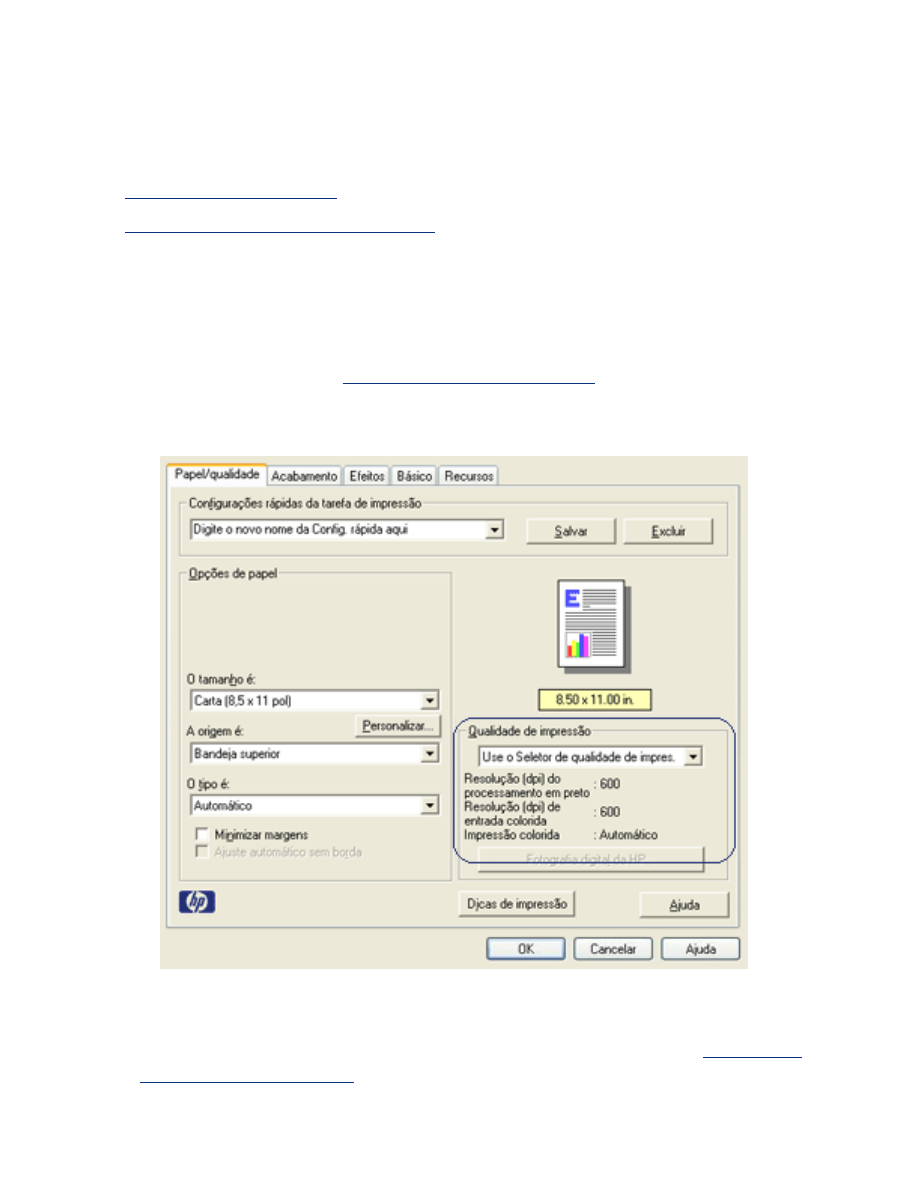
seleção de uma qualidade de impressão
A impressora oferece dois métodos para selecionar uma qualidade de impressão:
●
software da impressora
●
seletor de qualidade de impressão
software da impressora
Siga estas etapas para selecionar uma qualidade de impressão a partir do software
da impressora:
1. Abra a caixa de diálogo
Propriedades da impressora
.
2. Selecione a guia
Papel/Qualidade
.
3. Selecione uma das seguintes opções da lista suspensa
Qualidade de impressão
:
❍
Uso do seletor de qualidade de impressão
: Ativa o botão
Seletor de
qualidade de impressão
.
❍
FastDraft
: Imprime na velocidade de impressão mais rápida enquanto usa a

menor quantidade de tinta.
❍
Normal rápido
: Imprime mais rápido do que o modo
Normal
e com uma
qualidade de impressão superior ao modo
FastDraft
.
❍
Normal
: Imprime mais rápido do que o modo Otimizado e com uma
qualidade superior ao modo Normal rápido. Este modo é adequado para a
maioria dos trabalhos de impressão e é a qualidade de impressão mínima
exigida para usar as
opções de fotografia digital
.
❍
Otimizada
: Fornece impressão de alta qualidade.
❍
Dpi máximo
: Fornece a impressão com qualidade mais alta, mas exige mais
tempo de impressão do que o modo Otimizada e exige uma quantidade de
espaço em disco maior
seletor de qualidade de impressão
Use o botão
Seletor de qualidade de impressão
para definir a qualidade e a
velocidade de impressão na frente da impressora.
1. botão seletor de qualidade de impressão
ativação do botão seletor de qualidade de impressão
Antes de usar o botão Seletor de qualidade de impressão, você deve ativá-lo no
software da impressora.
Siga essas etapas para ativar o botão
Seletor de qualidade de impressão
:
1. Abra a caixa de diálogo
Propriedades da impressora
.
2. Selecione a guia
Papel/Qualidade
.
3. Selecione
Uso do seletor de qualidade de impressão
da lista suspensa
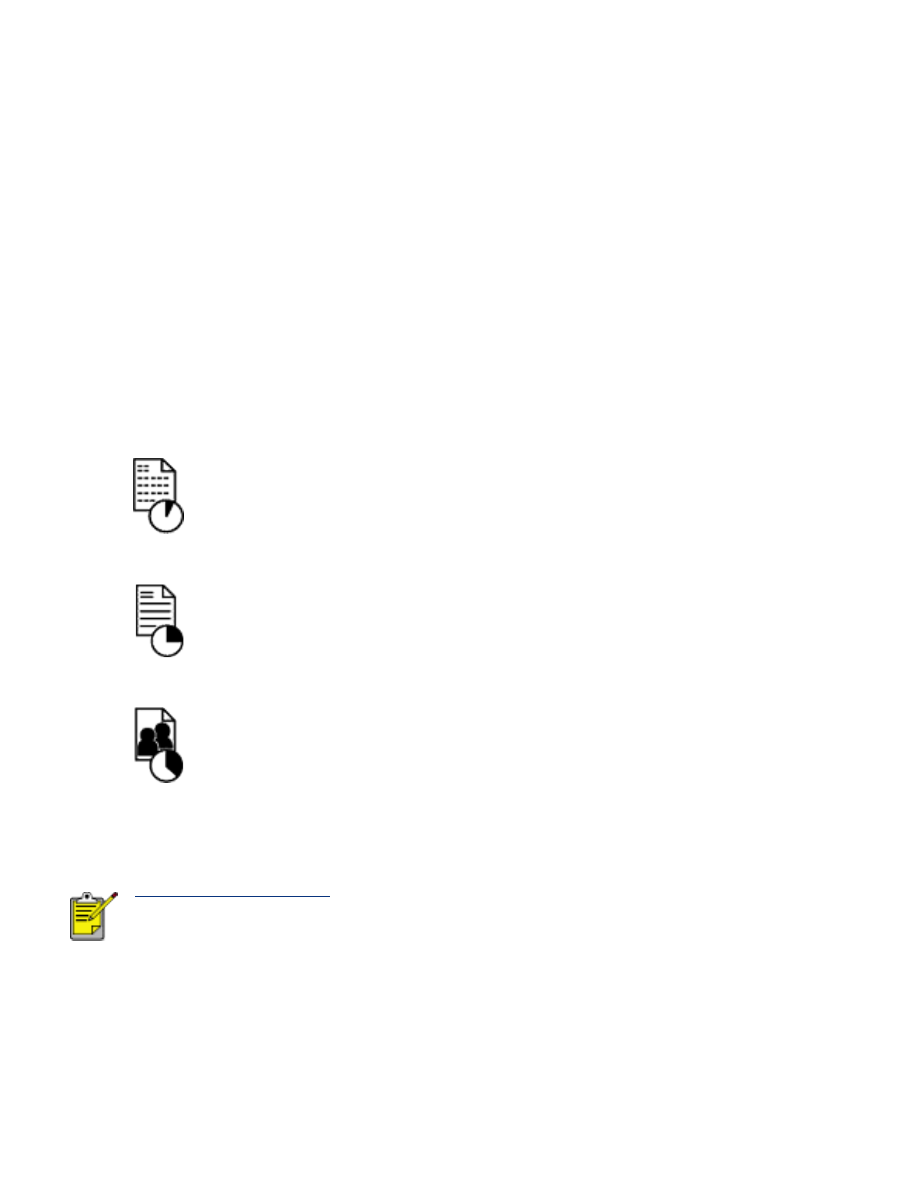
Qualidade de impressão
.
4. Clique em
OK
.
uso do botão seletor de qualidade de impressão
Use o botão Seletor de qualidade de impressão para especificar a qualidade de
impressão para os documentos que você planeja imprimir. Você não pode alterar a
qualidade de impressão de um documento assim que o documento iniciar a
impressão.
Siga essas etapas para usar o botão
Seletor de qualidade de impressão
:
1. Verifique se o botão Seletor de qualidade de impressão é ativado a partir do
software da impressora.
2. Pressione o botão
Seletor de qualidade de impressão
para selecionar uma das
seguintes qualidades de impressão:
Normal
rápido
Normal
Otimizada
FastDraft e dpi máximo só podem ser selecionados a partir do
software da impressora
. Se um documento for impresso no modo
FastDraft ou dpi máximo, o ícone de qualidade de impressão
selecionado atualmente piscará até que termine a impressão do
documento.
luzes
Os ícones do Seletor de qualidade de impressão se acendem ou piscam para indicar a
qualidade de impressão selecionada:
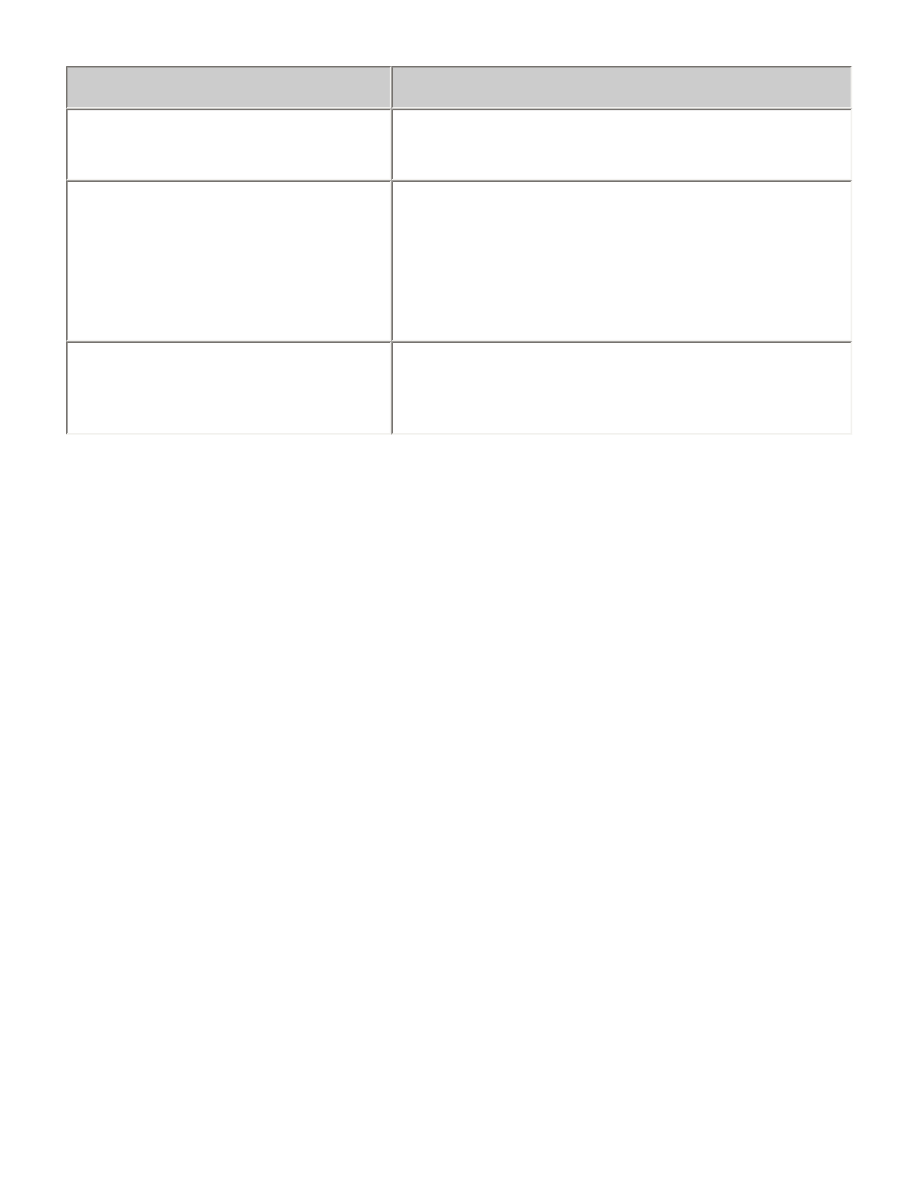
se...
então...
Um ícone estiver aceso
O ícone iluminado é a qualidade de
impressão selecionada.
Um ícone estiver aceso e o
outro piscar
O ícone iluminado é a qualidade de
impressão selecionada para o trabalho de
impressão atual.
O ícone que está piscando é a qualidade de
impressão selecionada para o próximo
trabalho de impressão.
Um ícone piscar
Tanto
FastDraft
ou
dpi máximo
foi
selecionado como qualidade de impressão a
partir do software da impressora.